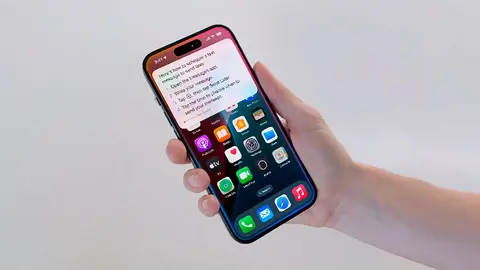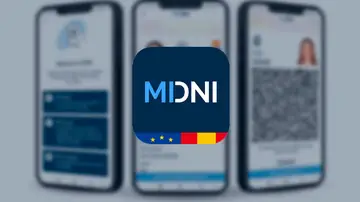GBOARD
Cómo usar la varita mágica del teclado de Google para encontrar el emoji ideal en segundos
Así se utiliza la nueva actualización de Gboard para encontrar emojis.
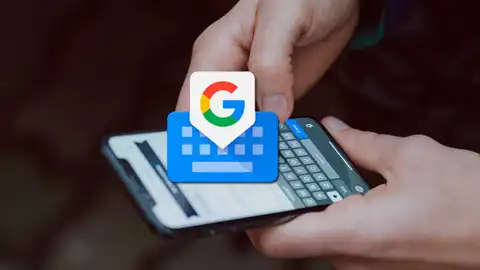
Publicidad
Google va a lanzar en su nueva Gboard una nueva opción con la que no perderemos tiempo en buscar nuestros mejores emojis, ya que buscará según la palabra que estemos escribiendo, una serie de sugerencias que nos ayudará a decidir antes.
No es que usar emojis sea difícil, pero estar cambiando entre el teclado habitual y el propio de los emojis, es un poco aburrido y está claro que esta novedad de Gboard ayudará mucho a que no pasemos la mitad del tiempo en buscar nuestro emoji favorito. No obstante, todavía están trabajando en ello y seguro que seguirán mejorando.
Si quieres saber cómo funciona, te resolvemos las dudas sobre el funcionamiento de este extensión del teclado de Google, que aunque aún esté en su versión Beta puede ser probada por todos los usuarios que deseen usar esta nueva aplicación de Google.
Cómo usar la varita del teclado Gboard de Google
Lo primero que debemos hacer es acceder a nuestra tienda de aplicaciones y buscar en la barra de direcciones Gboard y unirnos a su Beta y esperar a qué Google nos dé la autorización para ser Beta Tester. Después de descargarla tendremos que activarla en nuestro móvil y acceder a alguna conversación para ponerla en funcionamiento.
Para usarla, tan solo necesitamos escribir alguna palabra y pulsar en la varita mágica que nos ofrecerá algunos emojis relacionados con lo que queremos expresar.
En caso de que ya no quieras ser partícipe de la versión de prueba puedes acceder a ajustes y entrar en la pestaña de "Emojis, pegatinas y GIFs", donde deberás activar la opción de "Búsqueda de contenido predictiva" y a continuación añadir "Emojis" a las sugerencias al escribir, que hará que en nuestro teclado sin pulsar la varita mágica, aparezcan una serie de emojis relacionados, para hacernos más cómoda la escritura, sobre todo cuando no tenemos tiempo.
SEGURO QUE TE INTERESA:
Atajos de teclado de Gmail que deberías empezar a utilizar
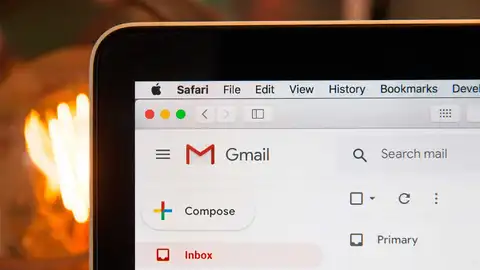
Publicidad